BOOTLOADER – RECOVERY – ROOT
Dopo aver felicemente provato Huawei Honor 6X eccovi la guida per come installare una recovery e abilitare i permessi di Root.
La guida non è complessa ma è opportuno ricordare che una manovra errata potrebbe compromettere per sempre la stabilità del vostro dispositivo. Seguendo passo passo le nostre indicazioni non dovreste avere grossi problemi ma, ricordate questi tre punti:
DIsclaimer
- L’autore e lo staff di androidaba non si assumono alcuna responsabilità circa eventuali errori o malfunzionamenti che potrebbero derivare da un uso errato di questa guida;
- La procedura di sblocco del bootloader cancellerà tutti i vostri file; se decidete di proseguire vi consigliamo di fare un bel backup di foto e video e tutto ciò a cui tenete 🙂
Vediamo passo passo come procedere:
Sblocco del Bootloader
FASE 1
Prima di poter rootare il dispositivo è opportuno sbloccare il bootloader in questo modo:
- Cliccate QUI e registratevi sul sito ufficiale Huawei. Cliccate su Submit per confermare
- Ora cliccate QUI e cliccate sulla voce DOWNLOAD che trovate in alto verso destra
- Cliccate su Unlock Bootloader
- In questa pagina dovrete inserire i dati del vostro account Huawei; se non lo avete ancora fatto cliccate su Registrati
- Dopo il login cliccate nuovamente su Unlock Bootloader per essere indirizzati nella pagina che vi informa sui rischi legati alle procedure di modding; abilitate la voce in basso e cliccate su Next
Bene, ora siamo giunti nella parte un pò più complessa ma non temete; ecco come orientarsi:
- Dal vostro dispositivo Android cliccate su Impostazioni
- Scorrete giù fino alla fine e cliccate su Info sul telefono
Nei 4 punti elencati dovrete inserire i dati che potete ricavare dalle impostazioni di sistema del vostro Honor 6X
Punto 1: inserite il Numero modello
Punto 2: per inserire il Product Serial number, cliccate su Stato ed inserite il codice alfanumerico che trovate in Numero di serie
Punto 3: inserite il numero IMEI (il primo dei due)
Punto 4: per ottenere il Product ID, aprite il dialer telefonico del vostro Honor e digitate il codice *#*#1357946#*#*
- Bene, ora inserite il codice chapta suggerito e cliccate su Commit
- Copiate il CODICE appena fornito e incollatelo da qualche parte… non perdetelo
FASE 2
- Tornate sul PC e scaricate questo file: platform-tools
- Copiatelo nella cartella C:
- Estraete il file e rinominate la cartella in adb
- Ora aprite il Prompt dei comandi di Windows; se non lo avete mai fatto eccovi i passaggi:
cliccate su Start / Esegui / digitate cmd o prompt / cliccate Invio (se richiesto, digitate la password di amministratore o conferma)
Oppure
cliccate su Start / Esegui / digitate cmd.exe o prompt / cliccate Invio (se richiesto, digitate la password di amministratore o conferma)
- Digitate il comando: cd C:\adb
- Ora dal vostro Honor, cliccate su Impostazioni / Info sul telefono
- Cliccate 7 volte su Numero di serie per attivare le Opzioni sviluppatore
- Tornate indietro e cliccate sulla nuova voce Opzioni sviluppatore
- Scorrete un pò e abilitate la voce Debug USB
- Se disponibile abilitate anche la voce Attiva sblocco costruttore
- Collegate il vostro Honor al PC tramite cavo usb e attendete che venga riconosciuto
- Ora nel prompt dei comandi di Windows digitate adb reboot bootloader
A questo punto se tutto è andato per il verso giusto, il vostro android dovrebbe riavviarsi in fastboot mode.
- Digitate il comando fastboot devices e verificate che il risultato sia simile all’immagine seguente:
Bene, ci siamo quasi.
- Inserite il comando fastboot oem unlock codicedisblocco e cliccate su Invio
ATTENZIONE: al posto di codicesblocco dovrete inserire il CODICE che avete ottenuto a inizio guida.
- Cliccate Volume SU per confermare e cliccate il tasto di blocco per procedere
- Attendete che il processo giunga al termine e cliccate su Shutdown per riavviare il vostro dispositivo
- Riavviate il dispositivo digitando il comando fastboot reboot
Come installare la Recovery TWRP
Prima di cominciare il vero processo di flash della recovery più root avrete bisogno di scaricare i programmi indispensabili; salvateli nella cartella adb che avete rinominato a inizio guida.
- platform-tools (che avete già scaricato)
- TWRP
- TWRP per EMUI 4.1
- SuperSU
1° METODO
- Aprite il prompt dei comandi di Windows e digitate il comando cd C:\adb
- Collegate il cellulare al PC tramite cavo USB e digitate il comando adb reboot bootloader
- Anche in questo caso il vostro Honor si riavvierà in modalità fastboot mode
- Digitate il comando fastboot devices
- Verificate che anche in questo caso il dispositivo venga riconosciuto
- Installate la recovery digitando il comando fastboot flash recovery twrp-3.0.3-0-berlin.img
- Attendete il processo di installazione e al termine digitate fastboot reboot per riavviare il dispositivo
2° METODO
Valido solo per EMUI 4.1
- Estraete il file TWRP per EMUI 4.1 che avete scaricato in precedenza
- Avviate il programma 华为工具箱t da amministratore cliccandoci su con il tasto destro del mouse
- Collegate il vostro Honor al PC tramite USB, attendete che venga riconosciuto e cliccate su recovery
- Caricate il file twrp-3.0.3-0-berlin.img che avete copiato nella cartella adb, cliccate su OK e attendete il riavvio del dispositivo
Come fare il Root
- Copiate il file UPDATE-SuperSU-v2.76-20160630161323.zip nella cartella principale del vostro Honor
- Riavviate il dispositivo tenendo premuti i tasti Volume SU + Blocco fino a che il vostro Honor non andrà in Recovery
- Da qui cliccate su Installa, cercate il file che avete appena copiato, selezionatelo e flashatelo eseguendo uno swype verso destra nell’apposita finestra
- Al termine del processo riavviate il vostro Honor e per magia, eccovi Super SU 😀
Per altre info e altre richieste non esitate a contattarci tramite il widget Assistenza Tecnica o scriveteci un commento nell’apposita sezione qui in basso.
Se vi piace il nostro sito offriteci un caffè o almeno visitateci senza Adblock 🙂
















![Nasce GURUHITECH, l’alternativa a KodiMod 100% legale [KODI] guruhitech fanart](https://www.androidaba.net/wp-content/uploads/2021/01/guruhitech-fanart2-218x150.jpg)





























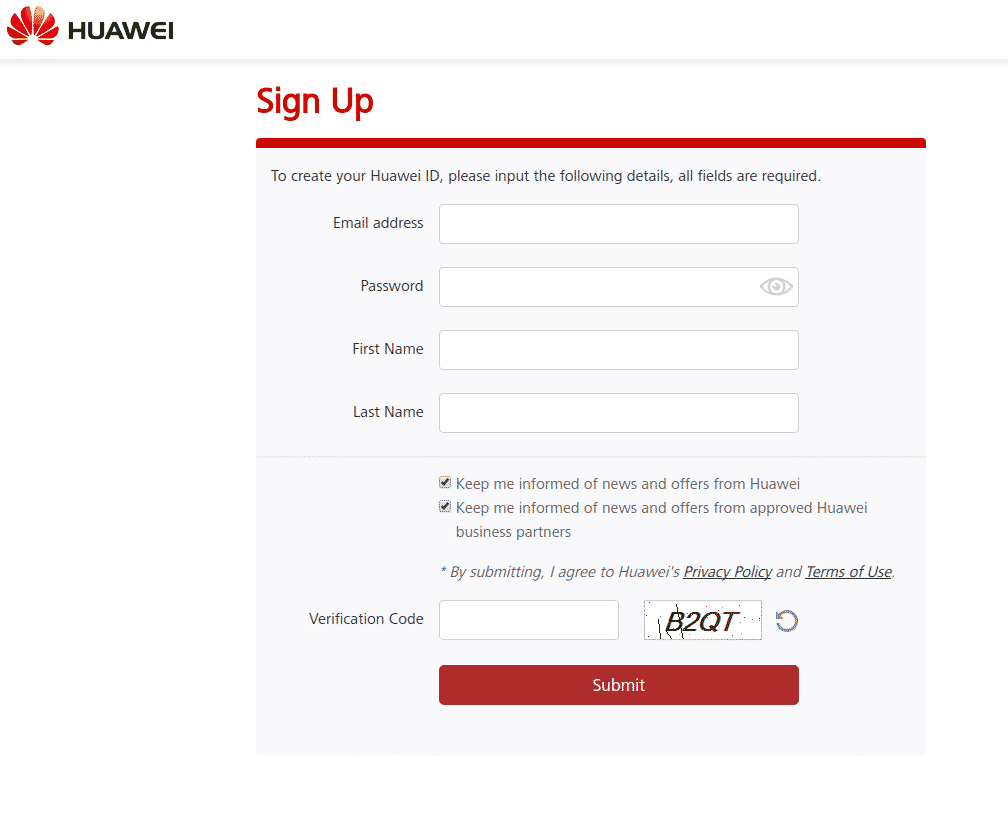
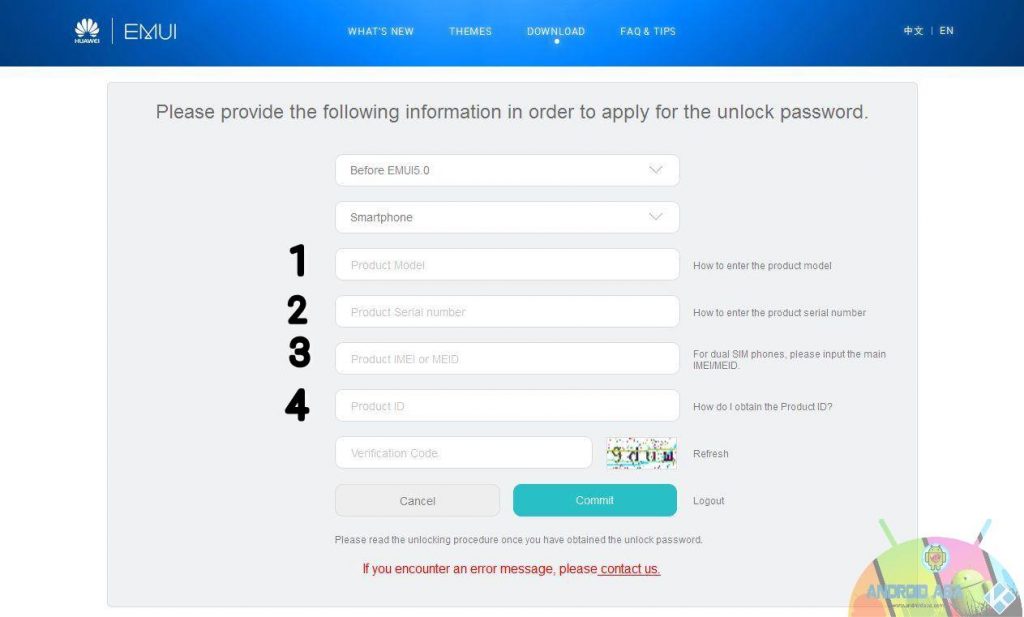
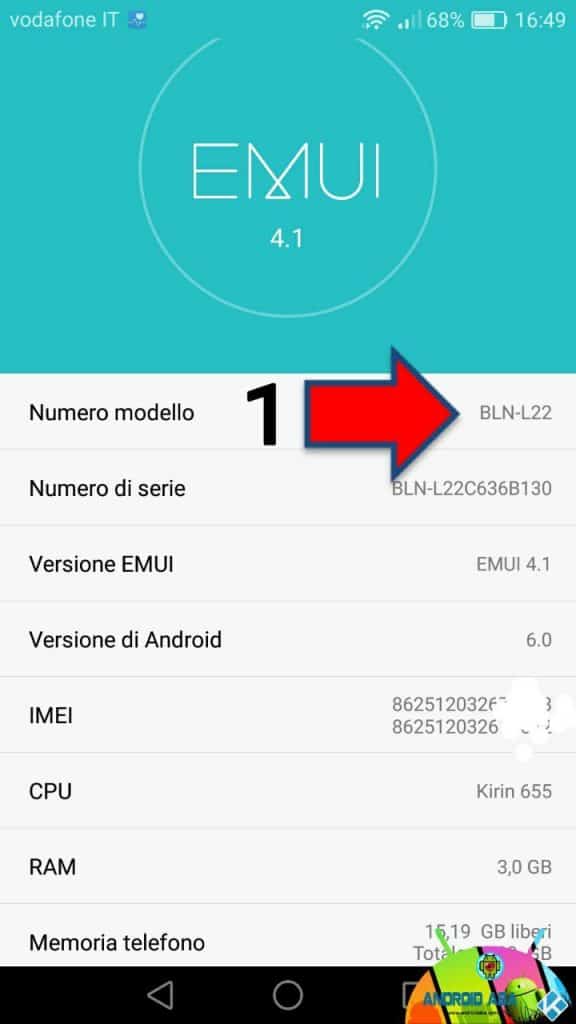
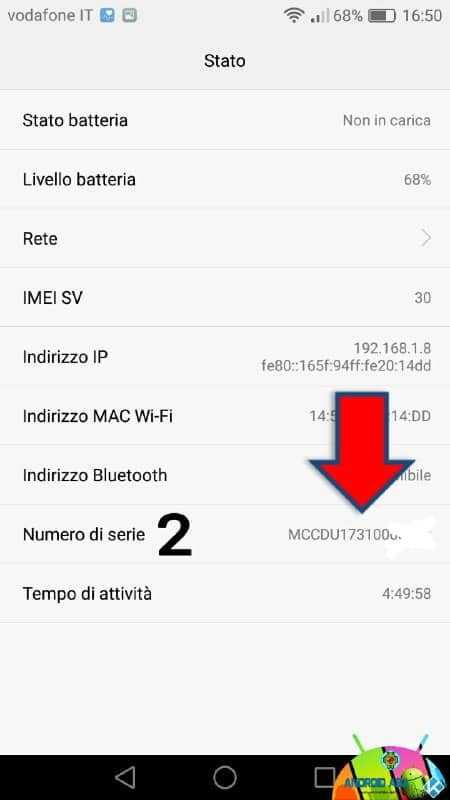
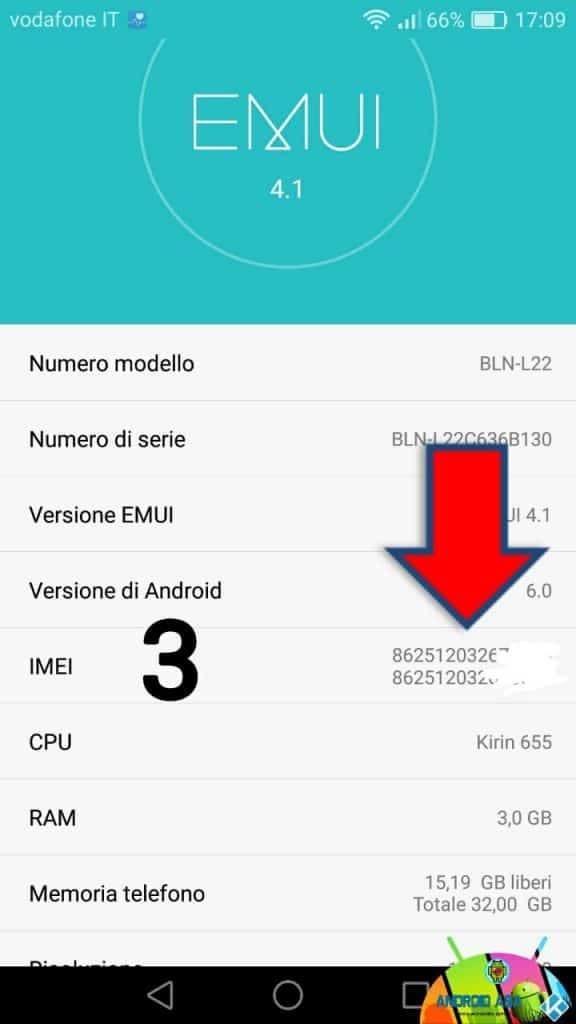
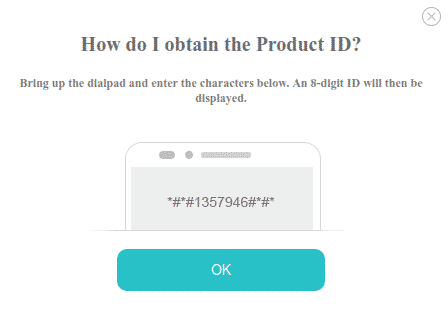
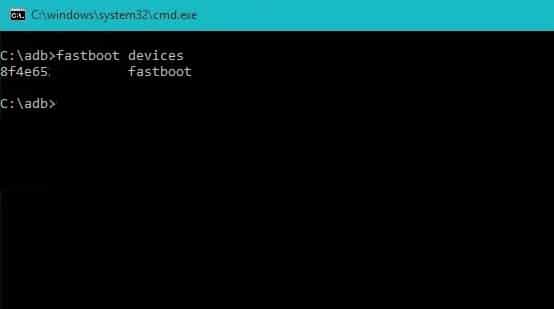
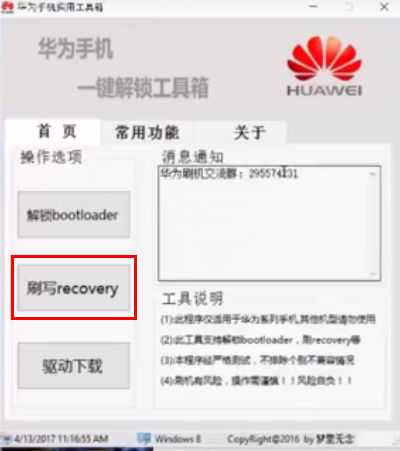








![iOS 9.3.3: Ecco come fare il Jailbreak su iPhone e iPad [Pangu]](https://www.androidaba.net/wp-content/uploads/2016/08/pangu-9.3.3.jpg)